Как проверить макинтош после покупки?!
Итак, вы стали счастливым обладателем компьютера макинтош. Лежит он на прилавке перед вами, менеджер открыл коробку, ну лежит серый компьютер без опознавательных знаков как это любят делать например Asus (клеить наклейки про видеокарту, систему, и кол-во ядер).
Как же проверить компьютер на соответствие конфигурации которую вы выбрали? И для чего вообще проверять?
Конечно же, как любая дорогостоящая вещь нуждается в проверке. Так же немаловажен тот факт, что уже находились умельцы подделывающие информацию о самом компьютере через его операционную систему. Т.е. загружаете вы компьютер, заходите в меню «Об этом Mac» и он вам красиво показывает то, что вы хотите увидеть, а на самом деле — это фальшивка.
Любой компьютер макинтош поставляется в фирменной коробке, на которой сбоку находится фирменная наклейка, в которой указана полная конфигурация вашего компьютера, серийный номер, модель, а так же все MAC адреса от установленных сетевых устройств внутри.
Включаем компьютер и сразу же зажимаем клавишу D, чтобы войти в режим Apple Hardware Test и приблизительно видим следующее:
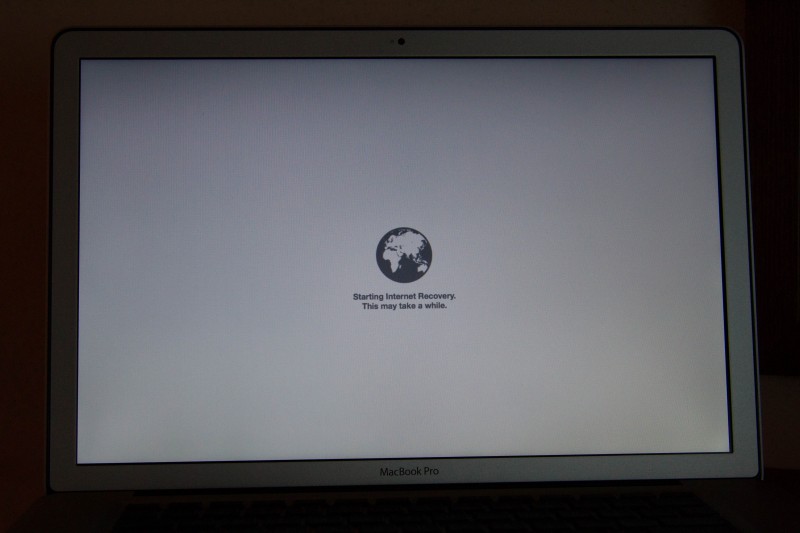
Не пугайтесь этой надписи, ничего не будет скачиваться из интернета или изменять программное обеспечение на вашем макинтоше.
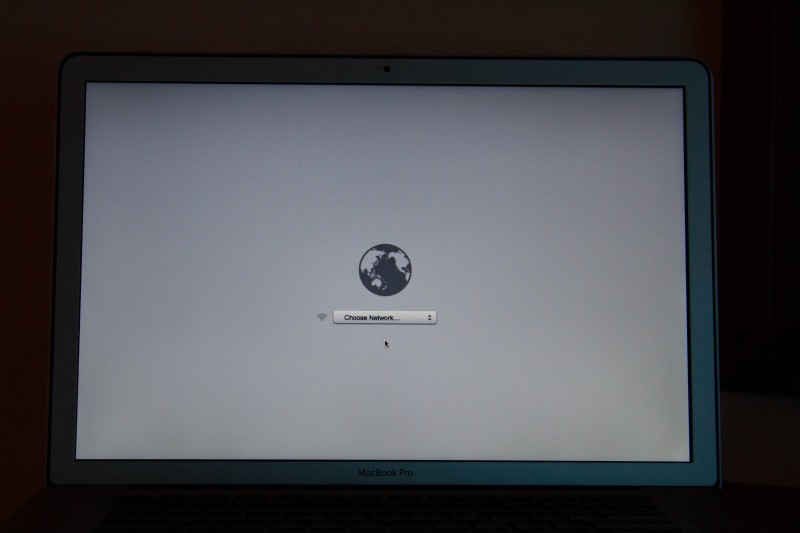
Далее выбираем свою WiFi сеть, для подключения к интернету.
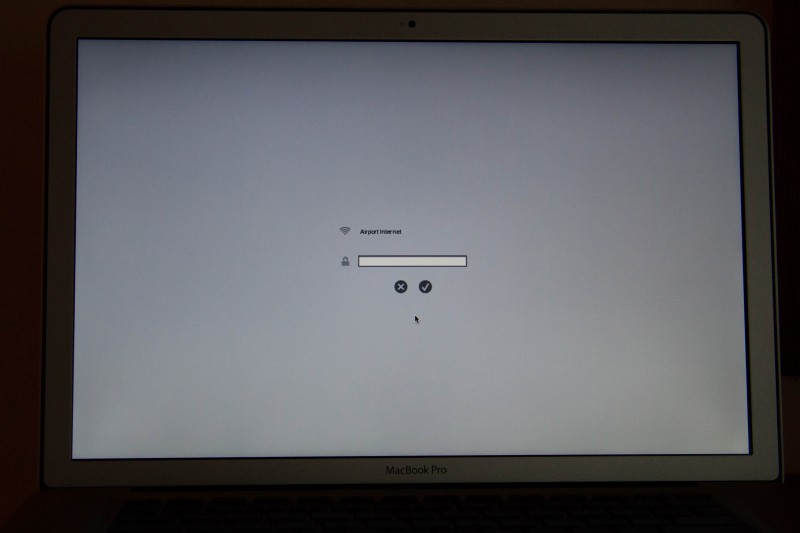
Вводим пароль от WiFi
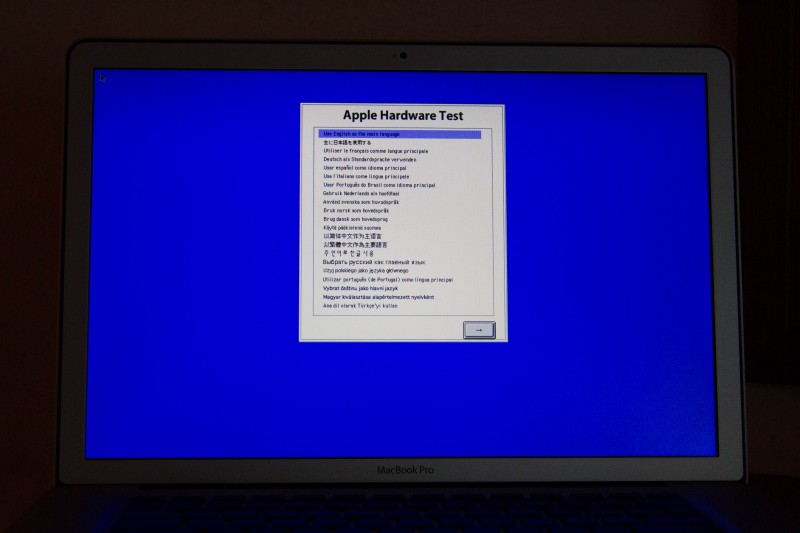
И вот запустился Apple Hardware Test. Выбираем русский язык и жмем далее.
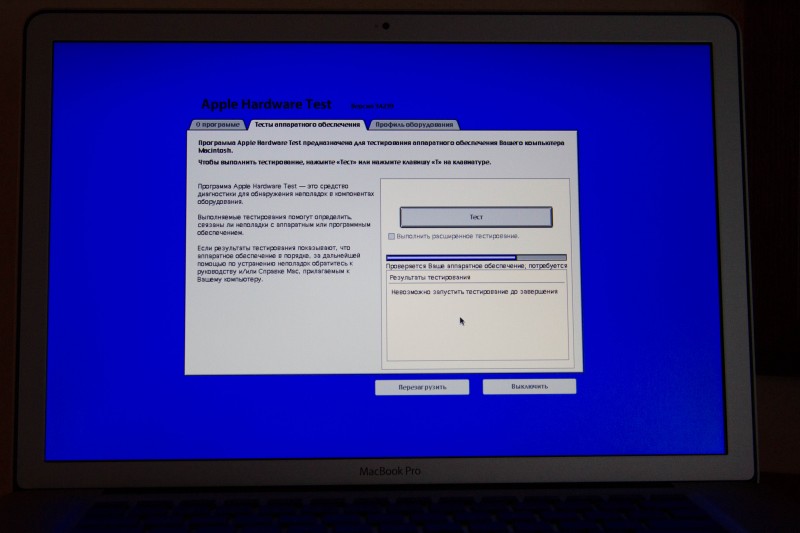
Теперь нам необходимо подождать пока компьютер проверяет наше программное обеспечение, об этом нам сигнализирует синяя полоса индикации и когда он закончит тестирование нам будет доступна кнопка «Тест».
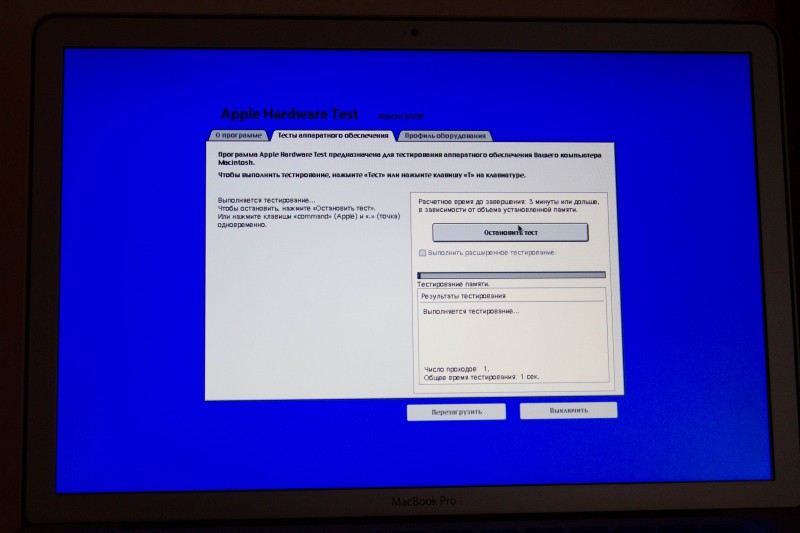
Если отметить галочку расширенного тестирования, тогда это удовольствие может затянутся часа на 2. Нет смысла этого делать, т.к. нам необходимо сверить серийники и железо. Жмем тест и ждем минут 5.
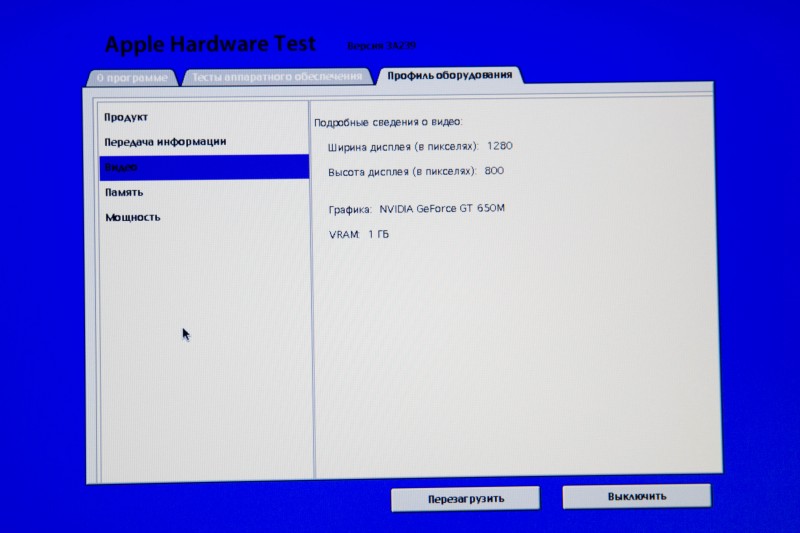
После завершения теста переходим во вкладку профиль оборудования и дальше в меню сверяем все серийники, мощность и другие показатели с теми, которые нанесены на наклейку ну и со своим мозгом конфигурацию :)
Хочу обратить внимание на то, что на картинке я перешел во вкладку видеокарта и он вместо 1680 показывает 1280. Не переживайте, компьютер показывает текущее разрешение экрана установленное в системе по умолчанию, ведь перед нашим тестом программа тестировала ПО компьютера. Если все отлично, перезагружаем компьютер и он нас встретит первым приветствием, которое необходимо пройти 1 раз, но об этом в следующем посте.
Как же проверить компьютер на соответствие конфигурации которую вы выбрали? И для чего вообще проверять?
Конечно же, как любая дорогостоящая вещь нуждается в проверке. Так же немаловажен тот факт, что уже находились умельцы подделывающие информацию о самом компьютере через его операционную систему. Т.е. загружаете вы компьютер, заходите в меню «Об этом Mac» и он вам красиво показывает то, что вы хотите увидеть, а на самом деле — это фальшивка.
Любой компьютер макинтош поставляется в фирменной коробке, на которой сбоку находится фирменная наклейка, в которой указана полная конфигурация вашего компьютера, серийный номер, модель, а так же все MAC адреса от установленных сетевых устройств внутри.
Включаем компьютер и сразу же зажимаем клавишу D, чтобы войти в режим Apple Hardware Test и приблизительно видим следующее:
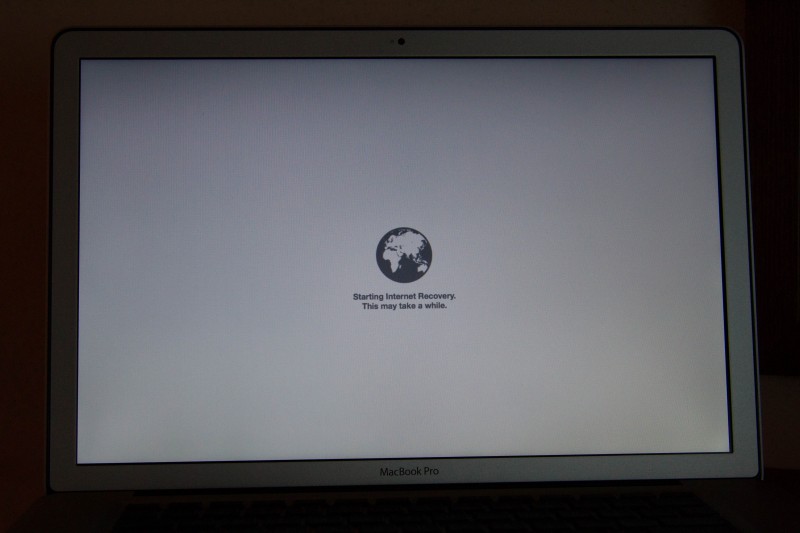
Не пугайтесь этой надписи, ничего не будет скачиваться из интернета или изменять программное обеспечение на вашем макинтоше.
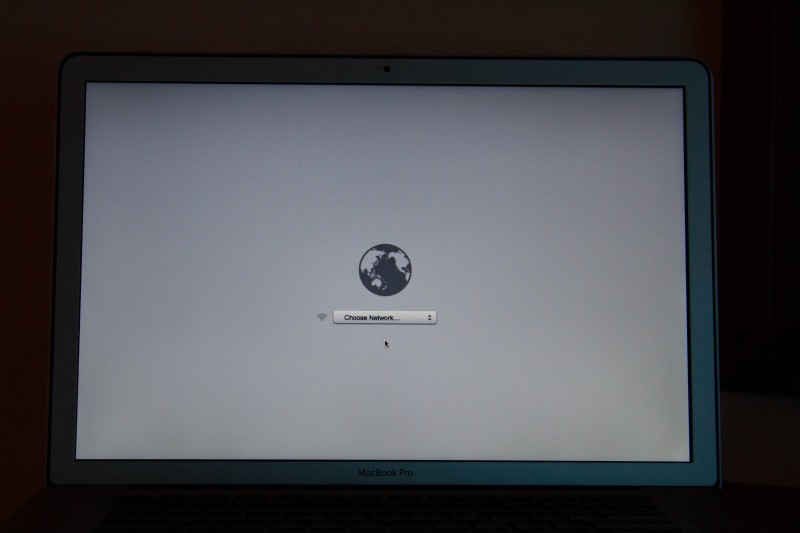
Далее выбираем свою WiFi сеть, для подключения к интернету.
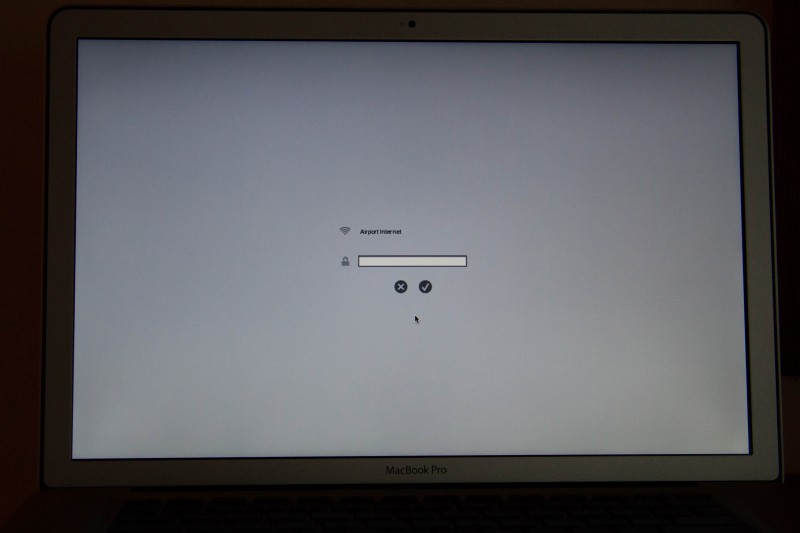
Вводим пароль от WiFi
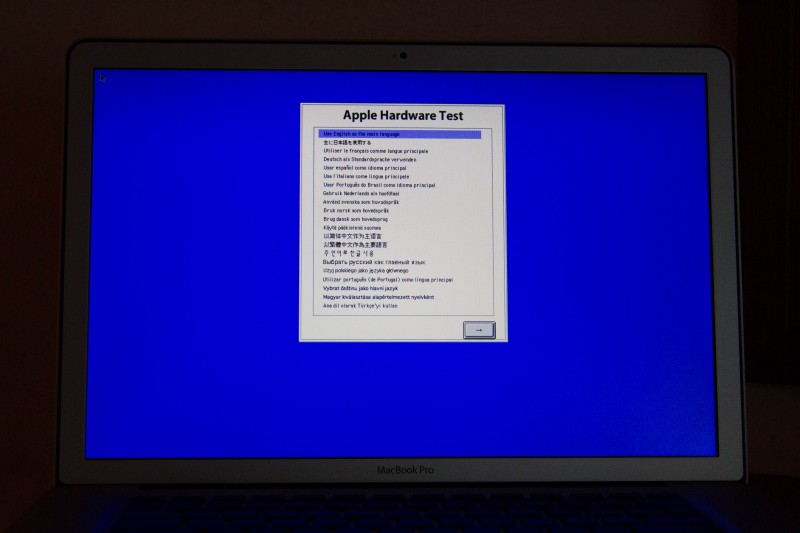
И вот запустился Apple Hardware Test. Выбираем русский язык и жмем далее.
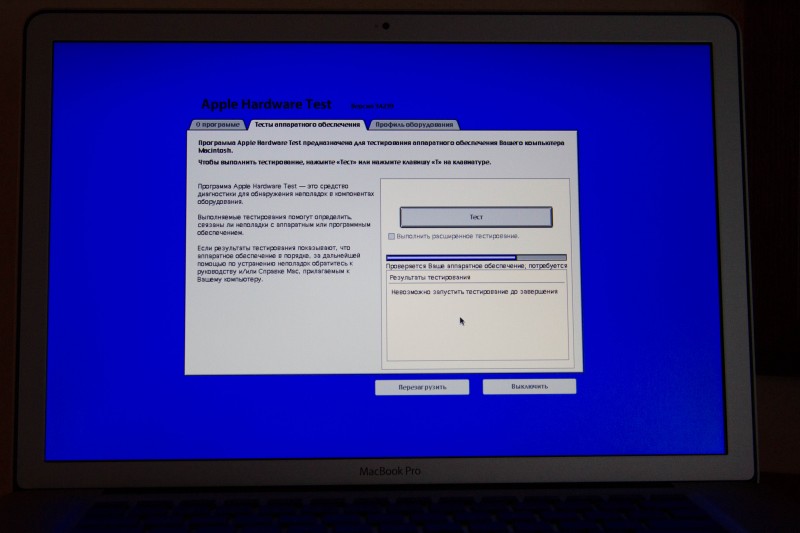
Теперь нам необходимо подождать пока компьютер проверяет наше программное обеспечение, об этом нам сигнализирует синяя полоса индикации и когда он закончит тестирование нам будет доступна кнопка «Тест».
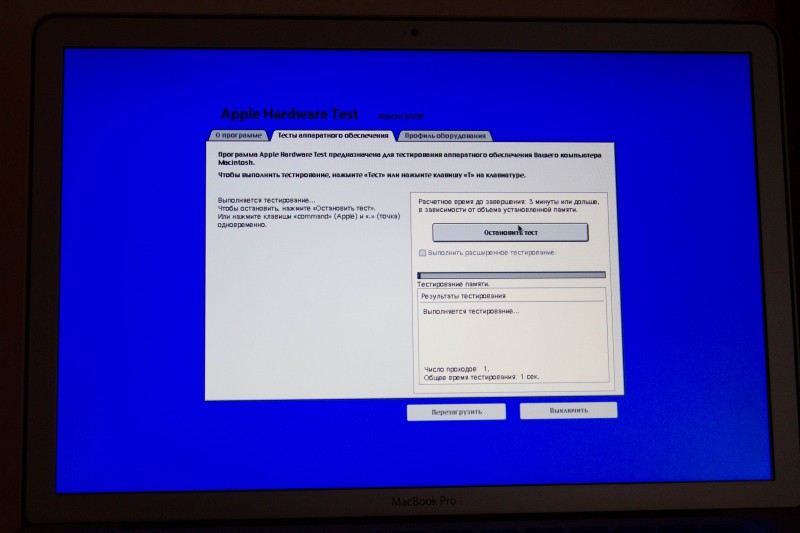
Если отметить галочку расширенного тестирования, тогда это удовольствие может затянутся часа на 2. Нет смысла этого делать, т.к. нам необходимо сверить серийники и железо. Жмем тест и ждем минут 5.
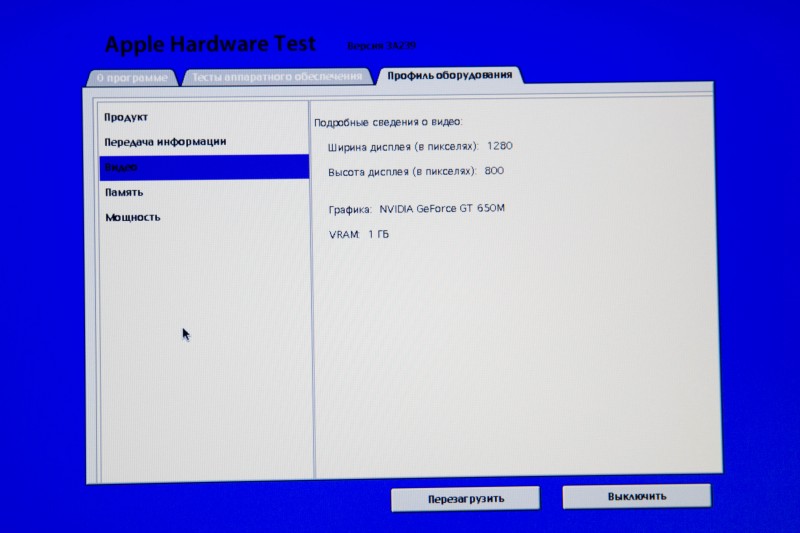
После завершения теста переходим во вкладку профиль оборудования и дальше в меню сверяем все серийники, мощность и другие показатели с теми, которые нанесены на наклейку ну и со своим мозгом конфигурацию :)
Хочу обратить внимание на то, что на картинке я перешел во вкладку видеокарта и он вместо 1680 показывает 1280. Не переживайте, компьютер показывает текущее разрешение экрана установленное в системе по умолчанию, ведь перед нашим тестом программа тестировала ПО компьютера. Если все отлично, перезагружаем компьютер и он нас встретит первым приветствием, которое необходимо пройти 1 раз, но об этом в следующем посте.
1 комментарий